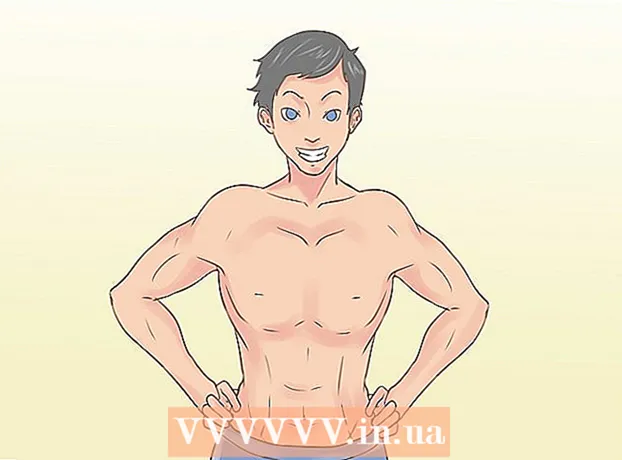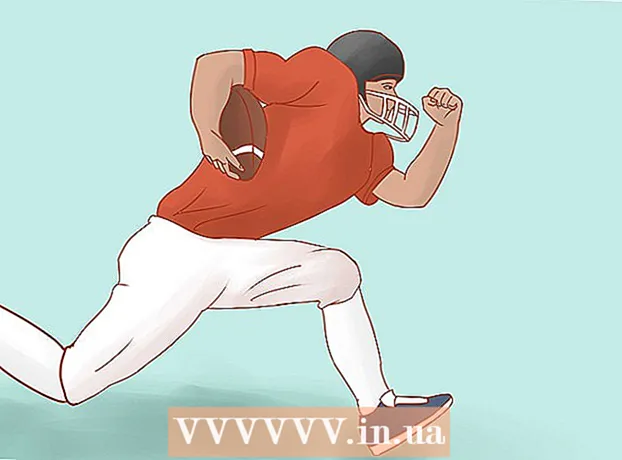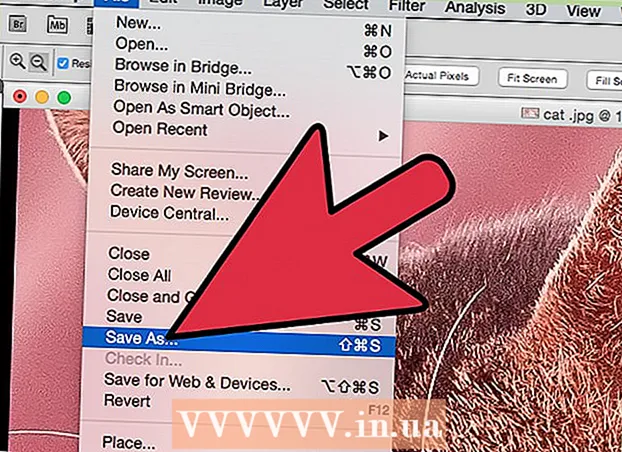
Мундариҷа
- Ба қадам
- Усули 1 аз 3: Истифодаи Pixlr
- Усули 2 аз 3: Истифодаи Topaz DeJPEG
- Усули 3 аз 3: Истифодаи Adobe Photoshop
- Маслиҳатҳо
JPEGs (онҳоро JPG-ҳо низ меноманд) тасвирҳоест, ки барои сохтани файлҳои хурд фишурда шудаанд - барои мубодила ё ҷойгиркунии онлайн комиланд. Ҳамин тавр, вақте ки шумо мехоҳед JPEG-ро калон ё аз нав истифода баред, тасвир метавонад доғдор ё норавшан ба назар расад. Шумо метавонед сифати файлҳои JPEG-ро бо роҳи тағир додани намуди зоҳирӣ, ранг ва муқоисаи тасвир дар муҳаррири акс беҳтар созед. Агар шумо бо сӯистеъмоли тасвир хеле розӣ бошед, Topaz DeJPEG метавонад замимаи олие барои нармафзори ҳозираи шумо бошад; агар шумо нав оғоз карда бошед, шумо метавонед нармафзори ройгонро ба монанди Pixlr санҷед. Агар шумо аллакай бо Photoshop ошно бошед, шумо метавонед ба асбобҳои пурқуввате барои беҳтар кардани файли тасвири худ дастрасӣ пайдо кунед.
Ба қадам
Усули 1 аз 3: Истифодаи Pixlr
 Pixlr -ро онлайн зеркашӣ кунед ё оғоз кунед. Pixlr як абзори тавонои таҳрири акс аст, ки аз ҷониби мутахассисон ва ҳаводорони таҳрири акс истифода мешавад. Pixlr як муҳаррири ройгони онлайн ва як барномаи оддии таҳрирро барои мизи корӣ ва мобилӣ пешниҳод мекунад. Шумо инчунин метавонед бо обунаи муқаррарӣ ба версияи мукаммали маҳсулот гузаред.
Pixlr -ро онлайн зеркашӣ кунед ё оғоз кунед. Pixlr як абзори тавонои таҳрири акс аст, ки аз ҷониби мутахассисон ва ҳаводорони таҳрири акс истифода мешавад. Pixlr як муҳаррири ройгони онлайн ва як барномаи оддии таҳрирро барои мизи корӣ ва мобилӣ пешниҳод мекунад. Шумо инчунин метавонед бо обунаи муқаррарӣ ба версияи мукаммали маҳсулот гузаред. - Pixlr Editor барномаи интернетии ширкат аст. Барои оғози муҳаррири Pixlr ба ин ҷо равед: https://pixlr.com/editor/
- Pixlr Express веб, iOS ва Android-и ширкат мебошад. Шумо метавонед онро ройгон аз Google Play ё Apple App Store ё https://pixlr.com/express/ зеркашӣ кунед.
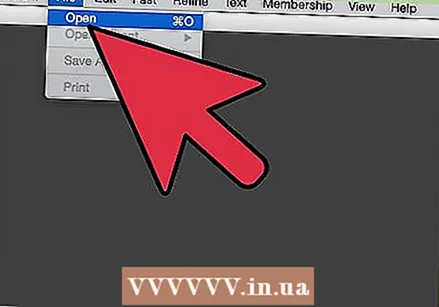 Тасвиреро, ки мехоҳед таҳрир кунед, кушоед. Сифати маҳсулоти охирини таҳрири шумо аз қатънома ё миқдори пикселҳои тасвири аслӣ вобаста аст. Pixlr корбарони худро шадидан ташвиқ мекунад, ки ҳар як лоиҳаи таҳрирро бо қарори баландтарини тасвир оғоз кунанд. Ин махсусан, агар шумо хоҳед, ки аксро калон кунед. Ҳангоми калон кардани тасвири пастсифат, фосилаи сафед байни пикселҳо зиёд шуда, боиси вайрон шудани тасвир мегардад. Барои бор кардани акс бо:
Тасвиреро, ки мехоҳед таҳрир кунед, кушоед. Сифати маҳсулоти охирини таҳрири шумо аз қатънома ё миқдори пикселҳои тасвири аслӣ вобаста аст. Pixlr корбарони худро шадидан ташвиқ мекунад, ки ҳар як лоиҳаи таҳрирро бо қарори баландтарини тасвир оғоз кунанд. Ин махсусан, агар шумо хоҳед, ки аксро калон кунед. Ҳангоми калон кардани тасвири пастсифат, фосилаи сафед байни пикселҳо зиёд шуда, боиси вайрон шудани тасвир мегардад. Барои бор кардани акс бо: - Pixlr Editor, кнопкаи "Мурури" -ро клик кунед, файли JPEG ро интихоб кунед, "Хуб" -ро клик кунед ё бо зеркунии тугмаи "Кушодани URL" дар Интернет тасвиреро ҷустуҷӯ кунед.
- Pixlr Express, тугмаи "Суратҳо" -ро клик кунед ва тасвирро аз китобхонаи телефон ё планшети худ интихоб кунед. Шумо инчунин метавонед тасвири навро барои таҳриркунӣ бо зеркунии тугмаи "камера" гиред.
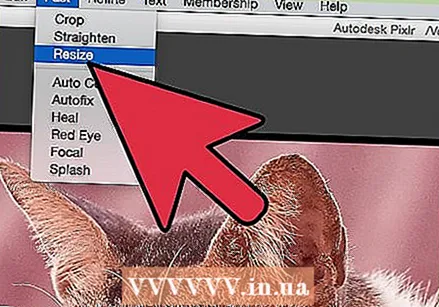 Андозаи тасвирро тағир диҳед. Андозаи файл аз рӯи шумораи пикселҳо муайян карда мешавад: шумораи пикселҳо ҳар қадар зиёдтар бошад, парванда калонтар мешавад. Почтаи электронӣ, боргузорӣ ва зеркашии JPEG-ҳои калон раванди суст аст. Тағир додани андозаи тасвир ба миқдори камтари пиксел ба шумо имкон медиҳад, ки аксҳои худро зудтар мубодила кунед.
Андозаи тасвирро тағир диҳед. Андозаи файл аз рӯи шумораи пикселҳо муайян карда мешавад: шумораи пикселҳо ҳар қадар зиёдтар бошад, парванда калонтар мешавад. Почтаи электронӣ, боргузорӣ ва зеркашии JPEG-ҳои калон раванди суст аст. Тағир додани андозаи тасвир ба миқдори камтари пиксел ба шумо имкон медиҳад, ки аксҳои худро зудтар мубодила кунед. - Барои тағир додани андозаи тасвир бо Editor Pixlr, Танзимотҳо> Тағиротро интихоб кунед. Андозаҳои пикселро ба андозаи дилхоҳ иваз кунед, "Таносуби ҷанба" -ро дар ҳолати баста нигоҳ доред ва "Apply" -ро пахш кунед.
- Барои тағир додани андозаи тасвир бо Pixlr Express, "Иҷро шуд" -ро клик кунед ва "Тағиротро" интихоб кунед. Андозаҳои пикселро ба андозаи дилхоҳ иваз кунед, "Таносуби ҷанба" -ро дар ҳолати баста нигоҳ доред ва "Apply" -ро пахш кунед.
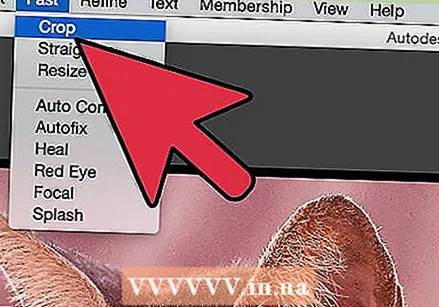 Тасвирро буред. Канда буридани қисмҳои номатлуби суратро осон мекунад. Буридани тасвир инчунин андозаи файлро кам мекунад.
Тасвирро буред. Канда буридани қисмҳои номатлуби суратро осон мекунад. Буридани тасвир инчунин андозаи файлро кам мекунад. - Барои танзими тасвири худ бо Pixlr Editor Тасҳеҳ> Зироатро интихоб кунед. Паҳн ва дарозии маршро дастӣ тағир диҳед. Берун аз тасвирро клик кунед. Вақте ки шумо бо андозагириҳои нав қаноат мекунед, дар равзанаи муколамаи намоён "Ҳа" -ро клик кунед.
- Асбобҳо> Зироатро интихоб кунед, то акси худро бо Pixlr Express қатъ кунед. Андозаҳои пикселии дилхоҳро ворид кунед ё яке аз имконоти андозаи таъинкардашударо аз менюи афтанда интихоб кунед.
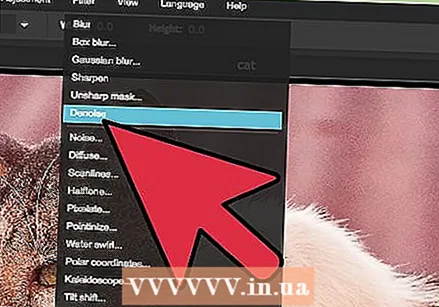 Кам кардани садои тасвир. Ин филтр танҳо бо Pixlr Editor ё бо обуна ба Pixlr ройгон дастрас аст. Филтр> Denoise -ро интихоб кунед. Калимаи "Denoise" дар болои акс нишон медиҳад, ки садои тасвир ё таҳрифоти визуалӣ коҳиш ёфтааст. То он даме, ки шумо натиҷаҳои дилхоҳ ба даст оред, садоро коҳиш диҳед.
Кам кардани садои тасвир. Ин филтр танҳо бо Pixlr Editor ё бо обуна ба Pixlr ройгон дастрас аст. Филтр> Denoise -ро интихоб кунед. Калимаи "Denoise" дар болои акс нишон медиҳад, ки садои тасвир ё таҳрифоти визуалӣ коҳиш ёфтааст. То он даме, ки шумо натиҷаҳои дилхоҳ ба даст оред, садоро коҳиш диҳед. - Шумо наметавонед назорат кунед, ки чӣ қадар садо дар як вақт коҳиш дода мешавад.
 Бо асбоби Clone Stamp минтақаҳои ҷузъиёти онҳоро ҷобаҷо кунед. Ин хусусият танҳо тавассути Pixlr Editor ройгон дастрас аст. Воситаи тамғаи клоникии Pixlr ба шумо имкон медиҳад, ки қисмҳои тасвирро сабт кунед ва такрор кунед. Бо ин асбоб шумо метавонед пикселҳои инфиродӣ ё тамоми объектҳоро нусхабардорӣ кунед. Азбаски мӯҳр метавонад рангҳои гуногунро ба даст гирад ва такрор кунад, ин асбоб барои нест кардан ё коҳиш додани садои хомӯшак аз минтақаҳои тафсилоти олӣ хеле хуб аст.
Бо асбоби Clone Stamp минтақаҳои ҷузъиёти онҳоро ҷобаҷо кунед. Ин хусусият танҳо тавассути Pixlr Editor ройгон дастрас аст. Воситаи тамғаи клоникии Pixlr ба шумо имкон медиҳад, ки қисмҳои тасвирро сабт кунед ва такрор кунед. Бо ин асбоб шумо метавонед пикселҳои инфиродӣ ё тамоми объектҳоро нусхабардорӣ кунед. Азбаски мӯҳр метавонад рангҳои гуногунро ба даст гирад ва такрор кунад, ин асбоб барои нест кардан ё коҳиш додани садои хомӯшак аз минтақаҳои тафсилоти олӣ хеле хуб аст. - То он даме, ки шумо пикселҳои инфиродиро бинед, калон кунед. Намоиш> Дуркунӣ ро интихоб кунед.
- Дар Pixlr мӯҳр бо хасу молида мешавад. Хастаро интихоб кунед ва танзимотро танзим кунед. Аз қатори дуюм хасу канори мулоимро интихоб кунед ва шаффофиро коҳиш диҳед. Канорҳои мулоим ва камрангӣ ба шумо имкон медиҳанд, ки рангҳоро якҷоя кунед.
- Асбоби Clone Stamp -ро интихоб кунед - он дар зери нишонаи банкаҳои ранг ҷойгир аст. Курсорро ба макони дақиқи интиқол ва такрори он интиқол диҳед. Барои фаъол сохтани мӯҳри клон, корбарони Windows бояд Alt нигоҳ доред, ва корбарони Mac бояд And Фармон фишор нигоҳ доред. Ҳангоми нигоҳ доштани тугма, майдонро пахш кунед. Калид ва мушро раҳо кунед.
- Агар шумо хоҳед, ки мӯҳрро гузоред, курсорро ба минтақаи навсозӣ интиқол диҳед ва онро пахш кунед. Агар зарур бошад, такрор кунед.
- Дар тӯли тамоми раванд, барои дидани кори худ дур кунед ва дур кунед.
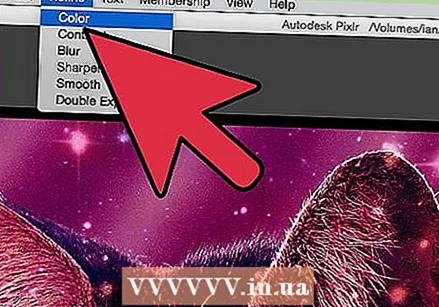 Ранг ва муқоисаи тасвирро аниқ кунед. Pixlr ба корбарон роҳҳои тағир додан ва такмил додани тасвирро пешниҳод мекунад. Шумо метавонед асбоби "Ранг" -ро барои мувофиқ кардани тобиши ранг, пурӣ, сабукӣ ва равшании тасвир истифода кунед. Агар тасвир тамом шуда бошад ё кам нишон дода шуда бошад, шумо метавонед контраст ё равшании аксҳоро бо асбоби "Контраст" тағир диҳед.
Ранг ва муқоисаи тасвирро аниқ кунед. Pixlr ба корбарон роҳҳои тағир додан ва такмил додани тасвирро пешниҳод мекунад. Шумо метавонед асбоби "Ранг" -ро барои мувофиқ кардани тобиши ранг, пурӣ, сабукӣ ва равшании тасвир истифода кунед. Агар тасвир тамом шуда бошад ё кам нишон дода шуда бошад, шумо метавонед контраст ё равшании аксҳоро бо асбоби "Контраст" тағир диҳед. - Барои истифодаи ин абзорҳо дар Pixlr, Рафтан> Ранг ё Рафта кардан> Контрастро интихоб кунед.
- Барои дастрасӣ ба ин абзорҳо дар Pixlr Editor Танзим> Ранг ё Танзим> Контрастро интихоб кунед.
- Барои дастрасӣ ба ин абзорҳо дар Pixlr Express, Асбобҳо> Танзим> Ранг ё Асбобҳо> Танзим> Контрастро интихоб кунед.
 Тасвирро бо асбобҳои гуногун такмил диҳед. Pixlr бо асбобҳо ва филтрҳои сершумори монанди хасу муҷаҳҳаз шудааст, ки метавонанд камбудиҳои хурдро нест кунанд ё тамоми тасвирро тағир диҳанд. Ин воситаҳо инҳоянд:
Тасвирро бо асбобҳои гуногун такмил диҳед. Pixlr бо асбобҳо ва филтрҳои сершумори монанди хасу муҷаҳҳаз шудааст, ки метавонанд камбудиҳои хурдро нест кунанд ё тамоми тасвирро тағир диҳанд. Ин воситаҳо инҳоянд: - Тез кардан: ин асбобро барои тез кардани кунҷҳои мулоим истифода баред
- Мафҳум: Ин асбобро барои нарм кардани кунҷҳои сахт истифода баред
- Кӯрпа: Ин асбобро барои якҷоя кардани пикселҳо истифода баред
- Губка: Ин асбобро барои ғарқ кардан ё сер кардани рангҳо истифода баред
- Dodge: Ин асбобро барои афзоиши равшании тасвир истифода кунед
- Сӯхтан: ин асбобро барои илова кардани соя ё муқоиса ба акси худ истифода баред
- Доғҳоро ислоҳ кунед: ин асбобро барои нест кардани доғҳо ва харошидаҳо истифода баред
- Bloating: Ин асбобро барои эҷоди эффект истифода баред
- Пич кардан: Ин асбобро барои эҷоди эффект истифода баред
- Кам кардани сурх: ин асбобро барои нест кардани чашми сурх истифода баред
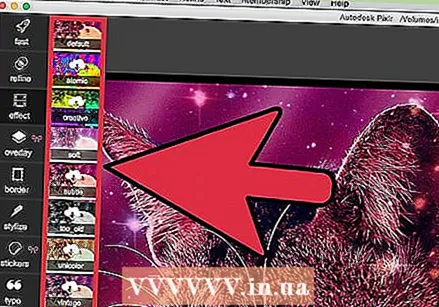 Ба тасвир эффект истифода кунед. Бо бастаи эффектҳои Pixlr шумо метавонед ҳар пикселро дар тасвири худ тағир диҳед. Ҳар як воситаи эффект математикаро барои тағир додани намуди пикселҳои инфиродӣ истифода мебарад. Pixlr нӯҳ эффектҳои гуногунро пешниҳод мекунад. Ҳар як эффект вариантҳои гуногуни субэффект дорад. Ба категорияҳо инҳо дохил мешаванд:
Ба тасвир эффект истифода кунед. Бо бастаи эффектҳои Pixlr шумо метавонед ҳар пикселро дар тасвири худ тағир диҳед. Ҳар як воситаи эффект математикаро барои тағир додани намуди пикселҳои инфиродӣ истифода мебарад. Pixlr нӯҳ эффектҳои гуногунро пешниҳод мекунад. Ҳар як эффект вариантҳои гуногуни субэффект дорад. Ба категорияҳо инҳо дохил мешаванд: - Атомӣ, эҷодӣ, стандартӣ, мулоим, нозук, хеле кӯҳна, якранг ва ангури.
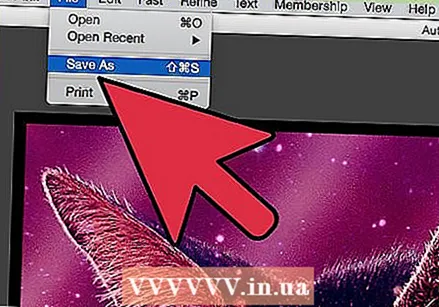 Тасвирро захира кунед ва андозаи сифатро танзим кунед. Пас аз ба итмом расонидани таҳрири тасвири худ, File> Save As ро интихоб кунед, тугмаи "Save" -ро пахш кунед ё "Save Image" -ро интихоб кунед. Агар шумо Pixlr ё Pixlr Editor -ро истифода баред, дар экран қуттии муколама пайдо мешавад. Дар Pixlr шумо имконияти тағир додани номи тасвирро доред, "Файлҳои навъ" -ро интихоб кунед - JPEG ро интихоб кунед ва тасмим гиред, ки тасвирро дар куҷо захира кунед. Пас аз ба итмом расидан, тугмаи "Захира" -ро зер кунед. Дар Editor Pixlr шумо имконияти тағир додани номи файлро доред. Пеш аз захира шудани тасвир, барнома аз шумо хоҳиш мекунад, ки "Сифати тасвир" -ро интихоб кунед.
Тасвирро захира кунед ва андозаи сифатро танзим кунед. Пас аз ба итмом расонидани таҳрири тасвири худ, File> Save As ро интихоб кунед, тугмаи "Save" -ро пахш кунед ё "Save Image" -ро интихоб кунед. Агар шумо Pixlr ё Pixlr Editor -ро истифода баред, дар экран қуттии муколама пайдо мешавад. Дар Pixlr шумо имконияти тағир додани номи тасвирро доред, "Файлҳои навъ" -ро интихоб кунед - JPEG ро интихоб кунед ва тасмим гиред, ки тасвирро дар куҷо захира кунед. Пас аз ба итмом расидан, тугмаи "Захира" -ро зер кунед. Дар Editor Pixlr шумо имконияти тағир додани номи файлро доред. Пеш аз захира шудани тасвир, барнома аз шумо хоҳиш мекунад, ки "Сифати тасвир" -ро интихоб кунед. - Тасвирҳои баландсифат камтар фишурда мешаванд - пикселҳо маълумоти бештар доранд. Ин ба файли калон ва тасвири возеҳ оварда мерасонад.
- Тасвирҳои пастсифат бештар фишурда мешаванд - пикселҳо маълумоти камтар доранд. Ин ҳаҷми хурди файл ва тасвири на он қадар дурахшон ва ё пикселтарро ба вуҷуд меорад.
Усули 2 аз 3: Истифодаи Topaz DeJPEG
 Санҷед, ки Topaz DeJPEG бо нармафзори таҳрири аксҳои шумо кор мекунад. Topaz DeJPEG як плагини афзояндаи JPEG барои нармафзори ибтидоии таҳрири акс аст. Версияи озмоиши васлшаванда метавонад бо Adobe Photoshop (Windows ва Mac), Paintshop Pro (Windows), Photo Impact (Windows) ва Irfanview (Windows) истифода шавад.
Санҷед, ки Topaz DeJPEG бо нармафзори таҳрири аксҳои шумо кор мекунад. Topaz DeJPEG як плагини афзояндаи JPEG барои нармафзори ибтидоии таҳрири акс аст. Версияи озмоиши васлшаванда метавонад бо Adobe Photoshop (Windows ва Mac), Paintshop Pro (Windows), Photo Impact (Windows) ва Irfanview (Windows) истифода шавад. 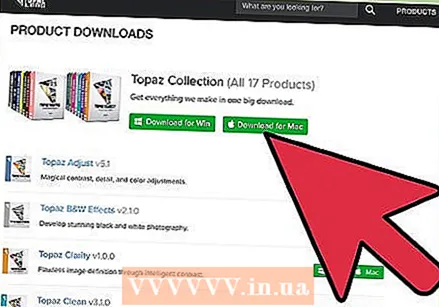 Васлкуниро зеркашӣ ва насб кунед. Барои зеркашии нусхаи озмоиши озмоишӣ ба вебсайти браузери худ ба www.topazlabs.com/download гузаред. Суроғаи почтаи электронии худро ворид кунед ва пароли ҳисобро интихоб кунед. Пас тугмаи "Ҳоло зеркашӣ кунед" -ро зер кунед. Ба "Topaz DeJPEG" ҳаракат кунед ва системаи амалиётии худро интихоб кунед (Windows ё Mac). Боркунӣ оғоз меёбад ва калиди иҷозатномаи озмоишии шумо тавассути почтаи электронӣ фиристода мешавад.
Васлкуниро зеркашӣ ва насб кунед. Барои зеркашии нусхаи озмоиши озмоишӣ ба вебсайти браузери худ ба www.topazlabs.com/download гузаред. Суроғаи почтаи электронии худро ворид кунед ва пароли ҳисобро интихоб кунед. Пас тугмаи "Ҳоло зеркашӣ кунед" -ро зер кунед. Ба "Topaz DeJPEG" ҳаракат кунед ва системаи амалиётии худро интихоб кунед (Windows ё Mac). Боркунӣ оғоз меёбад ва калиди иҷозатномаи озмоишии шумо тавассути почтаи электронӣ фиристода мешавад. - Photoshop -ро пӯшед. Агар шумо Adobe Photoshop -ро истифода баред, шумо бояд онро пеш аз коркарди DeJPEG насб кунед. Ин қадам барои корбарони барномаҳои дигар зарур нест.
- Насбкунандаро иҷро кунед. Барои оғози версияи озмоишӣ файли насби зеркашишударо ду маротиба пахш кунед. Ҳангоми пурсиш калиди озмоишии литсензияро ворид кунед (ба почтаи электронии шумо фиристода мешавад), пас тугмаи "насб" -ро оғоз кунед.
 Воридоти DeJPEG ба нармафзори таҳририи аксҳоятон. Пеш аз истифодаи плагин, ба шумо лозим аст, ки ҷузвдони филтр DeJPEG -ро ба барномаи худ илова кунед. Роҳи пурра ба папкаи плагини DeJPEG аст Файлҳои барнома Topaz Labs Topaz DeJPEG 4.
Воридоти DeJPEG ба нармафзори таҳририи аксҳоятон. Пеш аз истифодаи плагин, ба шумо лозим аст, ки ҷузвдони филтр DeJPEG -ро ба барномаи худ илова кунед. Роҳи пурра ба папкаи плагини DeJPEG аст Файлҳои барнома Topaz Labs Topaz DeJPEG 4. - Photoshop: Истифодабарандагони Photoshop метавонанд ба қадами оянда гузаранд, зеро DeJPEG ба таври худкор ба папкаи плагинҳои Photoshop насб мекунад.
- Paintshop Pro: Аз менюи Файл "Preferences" -ро интихоб кунед ва пас "Locations File". "Плагинҳо" -ро дар тарафи чапи экран интихоб кунед ва пас тугмаи "Илова" -ро клик кунед. Ба ҷузвдони TheJPEG Plugin гузаред ва пас "OK" -ро клик кунед.
- Таъсири акс: Барномаро кушоед ва клик кунед F6 дар клавиатура. "Васлкунакҳо" -ро аз рӯйхат интихоб кунед ва тугмаи "..." -ро дар охири папкаи холии аввалини рӯйхат пахш кунед. Дар рӯйхати ҷузвдонҳо папкаи DeJPEG-ро интихоб кунед ва пас "OK" -ро клик кунед. Пеш аз кӯшиши истифодаи филтр бори аввал Photo Impact -ро аз нав оғоз кунед.
- IrfanView: Барномаро кушоед ва менюи "Намоиш" -ро васеъ кунед. "Effects" ва баъд "Adobe 8BF Filters" -ро клик кунед. Аз меню "Илова кардани филтрҳои 8BF" -ро интихоб кунед. Акнун ба папкаи плагини DeJPEG гузаред ва OK ро пахш кунед.
 Филтрро оғоз кунед. JPEG-и худро дар нармафзори муқаррарии таҳрири акс кушоед ва пас абзори DeJPEG -ро оғоз кунед:
Филтрро оғоз кунед. JPEG-и худро дар нармафзори муқаррарии таҳрири акс кушоед ва пас абзори DeJPEG -ро оғоз кунед: - Photoshop: Аз менюи Филтрҳо "Лабораторияҳои Топаз" ва сипас "DeJPEG 4" -ро интихоб кунед.
- Paintshop Pro: Аз менюи Эффектҳо "Plug-ins" -ро интихоб кунед ва баъд "Topaz DeJPEG" -ро интихоб кунед.
- Таъсири акс: Менюи Эффектро кушоед ва баъд "Topaz DeJPEG" -ро интихоб кунед.
- IrfanView: Менюи Тасвирро кушоед, "Эффектҳо" ва баъд "Adobe 8BF Filters" -ро клик кунед. Аз рӯйхати филтрҳо "Topaz DeJPEG" -ро интихоб кунед.
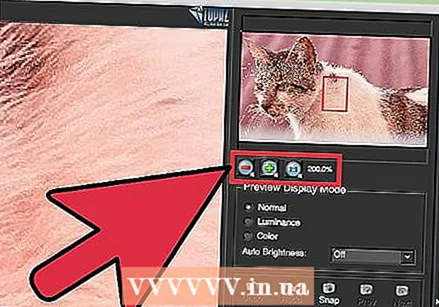 Минтақаи мушкилотро калон кунед. Линаи лупаро клик кунед (+) барои наздик кардани минтақаи тасвири худ, ки дар он осори фишурда намоён аст.
Минтақаи мушкилотро калон кунед. Линаи лупаро клик кунед (+) барои наздик кардани минтақаи тасвири худ, ки дар он осори фишурда намоён аст. 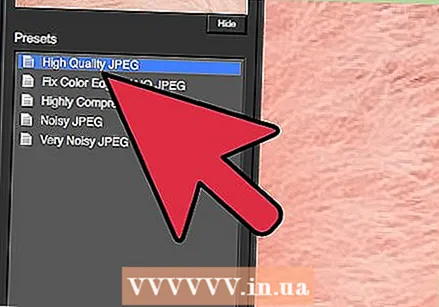 Тавассути пешакии пешфарз давр занед. Танзимоти пешфарзии DeJPEG дар тарафи чапи экран ҷойгиранд. Барои татбиқи танзимот ба тасвири пешнамоиши тасвири худ, ҳар як пешакии пешфарзро клик кунед. Аҳамият диҳед, ки чӣ гуна ҳар як пешакӣ сифати тасвирро беҳтар мекунад ё вайрон мекунад. Пешнамоишро интихоб кунед, ки тасвири JPEG-ро беҳтар созад. Хуб аст, агар он комил набошад, танзимоти боз ҳам бештар вуҷуд доранд.
Тавассути пешакии пешфарз давр занед. Танзимоти пешфарзии DeJPEG дар тарафи чапи экран ҷойгиранд. Барои татбиқи танзимот ба тасвири пешнамоиши тасвири худ, ҳар як пешакии пешфарзро клик кунед. Аҳамият диҳед, ки чӣ гуна ҳар як пешакӣ сифати тасвирро беҳтар мекунад ё вайрон мекунад. Пешнамоишро интихоб кунед, ки тасвири JPEG-ро беҳтар созад. Хуб аст, агар он комил набошад, танзимоти боз ҳам бештар вуҷуд доранд. 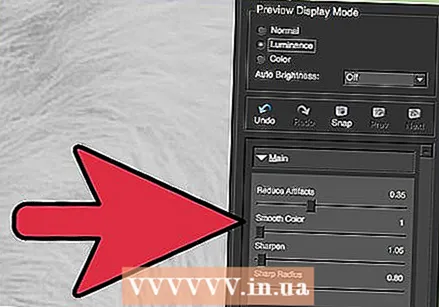 Слайдерҳоро дар ҳолати Luminance танзим кунед. Аз имконоти зери "Усули пешнамоиш" "Luminance" -ро интихоб кунед. Ҳоло "Умумӣ" -ро клик кунед то вариантҳои гуногунро барои ҳалли тафсилоти пешакӣ гузошташуда дида бароед.
Слайдерҳоро дар ҳолати Luminance танзим кунед. Аз имконоти зери "Усули пешнамоиш" "Luminance" -ро интихоб кунед. Ҳоло "Умумӣ" -ро клик кунед то вариантҳои гуногунро барои ҳалли тафсилоти пешакӣ гузошташуда дида бароед. - Артефактҳоро коҳиш диҳед: Аввал слайдерро то роҳи чап ғеҷонед. Ҳангоми дидани тафсилот дар равзанаи пешнамоиш тадриҷан слайдерро ба тарафи рост ҳаракат кунед. Ҳангоми ҳаракатдиҳӣ ба тарафи рост, канорҳо метавонанд мулоим шаванд, аммо садо ва ташаккули тахтаи шоҳмот нопадид мешаванд. То пайдо кардани тавозуни бароҳат ба тарафи рост ҳаракат кунед.
- Тез кардан: Ин слайдер бояд ба аз нав муайян кардани кунҷҳои бо слайдери коҳиш додани артефактҳо нармшуда кӯмак кунад. Ба рост ҳаракат кардани ин слайдер шаффофиятро меафзояд.
- Буридани радиус: Ин слайдер бояд дар якҷоягӣ бо асбоби Sharpen истифода шавад. Бо слайдери чап ва рост ҳаракат карда, то даме ки канорҳо равшан ба назар мерасанд ва ашёҳо аз байн нараванд, озмоиш кунед.
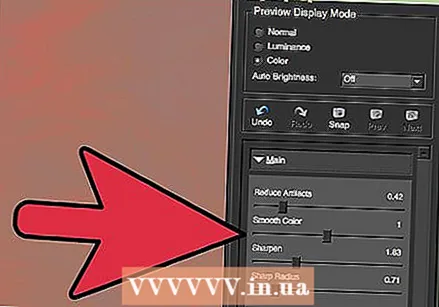 Тафсилоти рангро танзим кунед. Агар ба рангҳои тасвири шумо асбобҳои қаблӣ таъсир расонида бошанд, пас бо интихоби "Ранг" дар зери Пешнамоиш, ба режими ранг гузаред.
Тафсилоти рангро танзим кунед. Агар ба рангҳои тасвири шумо асбобҳои қаблӣ таъсир расонида бошанд, пас бо интихоби "Ранг" дар зери Пешнамоиш, ба режими ранг гузаред. - Ранги ягона: Ин слайдерро то рост ва чап ҳаракат кунед, то он даме, ки шумо аз тасвири равзанаи пешнамоиш хушҳол шавед.
- Дурахшидани радиуси канорӣ. Барои танзим кардани тафсилоти рангҳои ҳошия, танзимоти "Advanced" -ро клик кунед ва слайдери "Brighten Edge Radius" -ро зиёд кунед. Ин асбобро бо слайдер истифода баред Ҳадди канорӣ то он даме, ки шумо бо тасвир хушнуд шавед.
- Долати мувофиқро танзим кунед. Агар рангҳо хира ба назар мерасанд, слайдери "Saturation" -ро ба рост ҳаракат диҳед, то сатҳи рангро баланд бардоред.
- Ғалла илова кунед. Барои табиӣтар кардани тасвир слайдери "Илова кардани ғалладонаро" истифода баред. Барои зиёд кардани миқдори донагӣ лағжакро ба рост ҳаракат кунед.
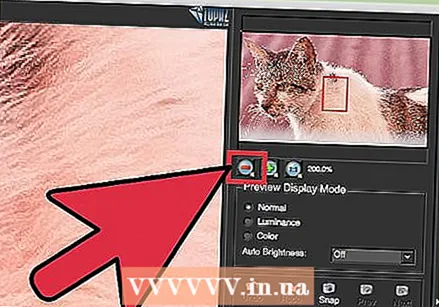 Барои дидани тағиротҳои худ дуртар кунед. Пеш аз он ки коратонро наҷот диҳед, оинаи нилгунро клик кунед (-) то он даме, ки шумо тасвири пурраи онро дар равзанаи пешнамоиш мебинед. Агар ба шумо натиҷаҳо маъқул набошанд, бо пешакӣ, равшанӣ ва рангҳои ранг кор кунед, то он даме ки аз акси пурра хушҳол нашавед.
Барои дидани тағиротҳои худ дуртар кунед. Пеш аз он ки коратонро наҷот диҳед, оинаи нилгунро клик кунед (-) то он даме, ки шумо тасвири пурраи онро дар равзанаи пешнамоиш мебинед. Агар ба шумо натиҷаҳо маъқул набошанд, бо пешакӣ, равшанӣ ва рангҳои ранг кор кунед, то он даме ки аз акси пурра хушҳол нашавед. 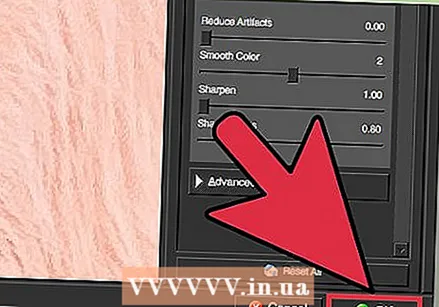 Барои коркарди тасвир "OK" -ро клик кунед. Ба шумо лозим меояд, ки барои татбиқи филтр каме интизор шавед.
Барои коркарди тасвир "OK" -ро клик кунед. Ба шумо лозим меояд, ки барои татбиқи филтр каме интизор шавед.
Усули 3 аз 3: Истифодаи Adobe Photoshop
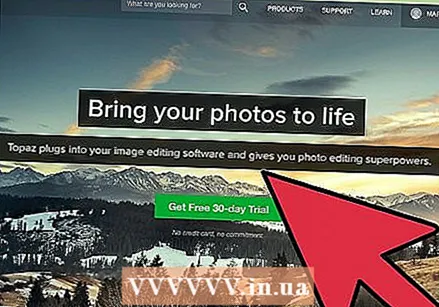 Ба назар гиред, ки шумо тасвирро чӣ гуна сифат мехоҳед. Гирифтани ҷузъиёти хуби JPEG фишурдашудаи пастсифат каме вақт ва садоқатро талаб мекунад.
Ба назар гиред, ки шумо тасвирро чӣ гуна сифат мехоҳед. Гирифтани ҷузъиёти хуби JPEG фишурдашудаи пастсифат каме вақт ва садоқатро талаб мекунад. - Агар шумо дароз пахш карда бошед ё Photoshop надошта бошед, усули Topaz DeJPEG -ро санҷед.
- Агар шумо хоҳед, ки тасвирҳоро барои истифода дар барномаҳо ба монанди Facebook ё Instagram такмил диҳед, ин усул он қадар мувофиқи истифодаи барнома бо филтрҳо нест. Pixlr филтрҳои ройгонро дар бар мегирад, ки метавонанд JPEG-ҳои номукаммалро пинҳон кунанд. Агар шумо хоҳед, ки аксҳои худро поп гардонед ва дар бораи гум шудани фишурда чандон аҳамият надиҳед, Pixlr -ро санҷед.
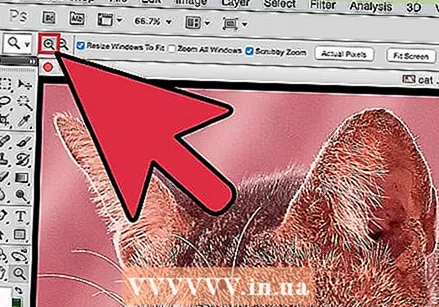 Барои наздиктар кардани тасвир ба дурбинӣ кунед. JPEG-и худро дар Photoshop кушоед ва бо зер кардани шишаи лупа наздик кунед (+) дар кунҷи болоии чапи навори асбобҳо. Ангушт занед ин тугмаро то он даме, ки фоизи гӯшаи чапи экран "300%" -ро хонад. Аҳамият диҳед, ки блокҳо ва ранги фишурда, ки дар ин сатҳи муфассал пайдо мешаванд.
Барои наздиктар кардани тасвир ба дурбинӣ кунед. JPEG-и худро дар Photoshop кушоед ва бо зер кардани шишаи лупа наздик кунед (+) дар кунҷи болоии чапи навори асбобҳо. Ангушт занед ин тугмаро то он даме, ки фоизи гӯшаи чапи экран "300%" -ро хонад. Аҳамият диҳед, ки блокҳо ва ранги фишурда, ки дар ин сатҳи муфассал пайдо мешаванд. 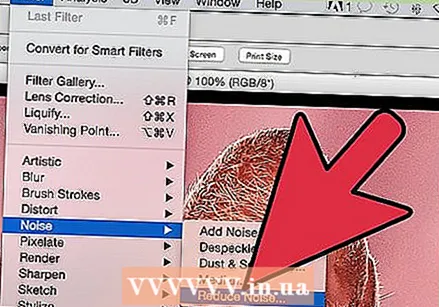 Филтри "Кам кардани садоро" ёбед. Менюи "Филтр" -ро кушоед, "Садо" -ро интихоб кунед ва пас "Коҳиш додани садо".
Филтри "Кам кардани садоро" ёбед. Менюи "Филтр" -ро кушоед, "Садо" -ро интихоб кунед ва пас "Коҳиш додани садо". 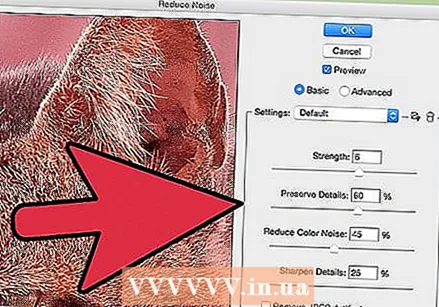 Имкониятҳои коҳиши садоро танзим кунед. Аввалан, дар қуттӣ аломати қайд гузоред, ки дар он "Пешнамоиш" навишта шудааст, то шумо тағироти худро дар вақти воқеӣ бубинед.
Имкониятҳои коҳиши садоро танзим кунед. Аввалан, дар қуттӣ аломати қайд гузоред, ки дар он "Пешнамоиш" навишта шудааст, то шумо тағироти худро дар вақти воқеӣ бубинед. - Зудтар шифо ёб: Ин рақам дараҷаи дилхоҳи бартараф кардани садоро нишон медиҳад; он бояд барои JPEGҳои пастсифат баландтар бошад. Барои дидани самараи афзоиши қувваи барқ, слайдерро ба тарафи рост кашед.
- Тафсилотро нигоҳ доред: Фоизи камтар аксро хира ва мулоим мекунад, аммо садои бештарро коҳиш медиҳад.
- Тафсилотро тез кунед: Шумо метавонед як ҷурми пастро барои нигоҳ доштани тафсилот бо ғуруби баландтар барои Тафсилоти тезтар ҷуброн кунед, зеро ин кунҷҳои тасвири шуморо равшантар мекунад. Боварӣ ҳосил кунед, ки "Тозакунии JPEG Artifact" қайд карда шудааст.
- Вақте ки шумо бо тасвири пешнамоиш қаноат мекунед, тугмаи "OK" -ро барои сабт кардани тасвири нав пахш кунед.
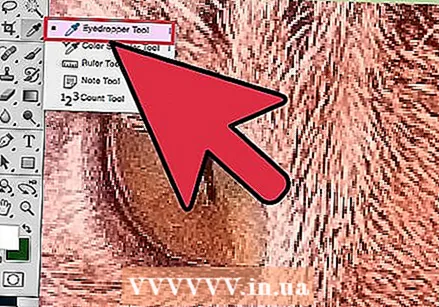 Дар минтақаҳои калон бидуни тафсилоти зиёд садои хомӯшакҳо ва бастани рангро кам кунед. (Масалан, пӯсти инсон, рухсора, мӯй). Мақсади шумо ин аст, ки гузаришҳои гуногуни рангро дар тасвир ҳарчи бештар ҳамвор кунед. Тафсилоти муҳимро дар ашёҳои мушаххас (ба монанди чашм, гӯш) барои Резинӣ / Асбоби Клон, ки дар оянда пӯшонида шудааст, гузоред.
Дар минтақаҳои калон бидуни тафсилоти зиёд садои хомӯшакҳо ва бастани рангро кам кунед. (Масалан, пӯсти инсон, рухсора, мӯй). Мақсади шумо ин аст, ки гузаришҳои гуногуни рангро дар тасвир ҳарчи бештар ҳамвор кунед. Тафсилоти муҳимро дар ашёҳои мушаххас (ба монанди чашм, гӯш) барои Резинӣ / Асбоби Клон, ки дар оянда пӯшонида шудааст, гузоред. - Тасвирро калон кунед то он даме, ки шумо блокҳои рангиро (майдонҳои хурди ранга) дар минтақаи коркардаатон ба хубӣ бинед.
- Асбоби пипеткаро истифода баред барои интихоби ранг дар наздикии блокҳои ранг, ки мехоҳед тоза кунед.
- Хастаро интихоб кунед. Шумо аслан дар болои блокҳои ранг сабукфикрона ранг хоҳед кард. Сатҳи хастаро ба 10% муқаррар кунед, шаффофиро ба 40% муқаррар кунед ва ба 100% равед.
- ’Бо чанд клик кардани муш, хасу болои блокҳои рангро гузоред. Курсорро барои ранг додан поён нигоҳ надоред - ин ғайритабиӣ ба назар мерасад. Озод ҳис кунед, ки рангҳоро ба таври озод иваз кунед, то бо рангҳо, сояҳо ва нуқтаҳои акси аслӣ комилан мувофиқат кунед.
- Шаффофияти хасу молро паст кунед то 10% барои ҳамвор кардани минтақаҳои гузариш, ба монанди ҷойҳое, ки абрӯ ба пӯст мерасад. Рангҳоро аз ҳарду пӯст ва қулла интихоб кунед, то ин фазои гузаришро ҷобаҷо кунед. Аз сабаби ношаффофии кам, ҳар гуна тағироте, ки шумо ворид мекунед, афзоиш меёбад ва аз ин рӯ табиӣ ба назар мерасад, аз ин натарсед, ки пӯсти пӯстро дар канори қулла ва баръакс занед.
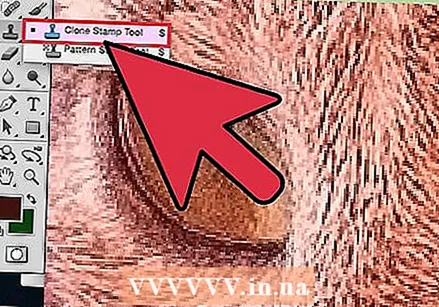 Асбоби резинӣ / мӯҳри клониро дар ҷойҳое, ки тафсилоти зиёд доранд, истифода баред. (масалан, чашм, дандон, болҳои ҳашарот.) Азбаски интихоби як ранги мувофиқ барои чӯбкорӣ дар ин минтақаҳо бо хасу душвор аст, мо метавонем бо истифода аз штампи резинӣ ҷуброни дақиқи рангҳоро гирем. Маркаи резинӣ ба шумо имкон медиҳад, ки минтақаи тасвирро интихоб кунед, ки шумо метавонед ба маънои аслӣ мӯҳр занед ва дар ҷои дигари тасвир такрор кунед.
Асбоби резинӣ / мӯҳри клониро дар ҷойҳое, ки тафсилоти зиёд доранд, истифода баред. (масалан, чашм, дандон, болҳои ҳашарот.) Азбаски интихоби як ранги мувофиқ барои чӯбкорӣ дар ин минтақаҳо бо хасу душвор аст, мо метавонем бо истифода аз штампи резинӣ ҷуброни дақиқи рангҳоро гирем. Маркаи резинӣ ба шумо имкон медиҳад, ки минтақаи тасвирро интихоб кунед, ки шумо метавонед ба маънои аслӣ мӯҳр занед ва дар ҷои дигари тасвир такрор кунед. - Ҳангоми пахш кардани тугма мӯҳри резинӣ / клониро клик кунед Alt то он даме, ки курсор ба кроссхайр мубаддал шавад. Дар наздикии блоки ранг ё дигар осори фишурда минтақаро интихоб кунед, аммо аз блоки ранг пешгирӣ кунед. Шумо намехоҳед экспонатҳои фишурдаро таъкид кунед.
- Андозаи хастаро таъин кунед ба ҳар чизе, ки барои мубориза бо осори фишурдасозӣ мувофиқ аст - шумо эҳтимол мехоҳед аз 1 то 10px монед. "Сахтӣ" -ро ба андозаи аз 10 то 30% ва "ношаффофӣ" -ро то 30% муқаррар кунед. Боз "Деп" -ро бо чанд клик муш ислоҳ кунед, ки блокҳои ранги нодурустро ислоҳ кунед. Аксар вақт майдони ҳаракатро, ки мехоҳед мӯҳр занед (бо нигоҳ доштани тугмаи alt) дубора интихоб кунед, ҳангоми ҳаракат дар тасвир.
- Коҳиш додани шаффофият барои минтақаҳои гузариш. Блокҳои нодурусти ранг баъзан ба шакли тасвир халал мерасонанд (дар хотир доред, ки қисматҳои яхран шакли ҳамвори ҳамвор надоранд, балки бо хатҳои баромадашон халал мерасонанд). Ба шумо лозим меояд, ки аслан аз нав кашидани канорҳои аз блокҳои рангҳои нодуруст осебдидаро ҷобаҷо кунед.
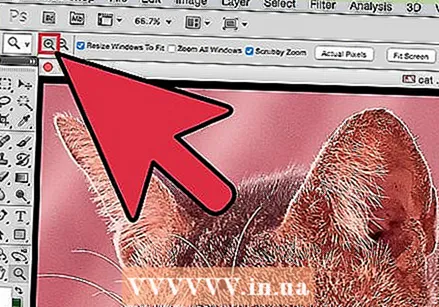 То он даме, ки шумо аз натиҷаҳо қаноатманд бошед, истифодаи ин асбобҳоро такрор кунед. Барои дидани натиҷаҳо дар тамоми тасвири худ мунтазам ба 100% наздик шавед.
То он даме, ки шумо аз натиҷаҳо қаноатманд бошед, истифодаи ин асбобҳоро такрор кунед. Барои дидани натиҷаҳо дар тамоми тасвири худ мунтазам ба 100% наздик шавед. 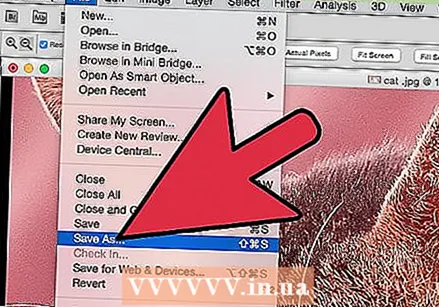 Тасвирро ҳамчун сифати баланд JPEG ё PNG, ки рангҳои бештарро дастгирӣ мекунад, сабт кунед. Шумо намехоҳед, ки кӯшишҳои шумо бо як даври дигари фишурдан барбод дода шаванд.
Тасвирро ҳамчун сифати баланд JPEG ё PNG, ки рангҳои бештарро дастгирӣ мекунад, сабт кунед. Шумо намехоҳед, ки кӯшишҳои шумо бо як даври дигари фишурдан барбод дода шаванд. - Дар Photoshop, ба Сабти файл барои веб ва дастгоҳҳо.
- Аз менюи афтанда "JPEG" -ро интихоб кунед ва сифатро бо арзиши аз 80 то 100 муқаррар кунед. Эзоҳ: сифати баландтар маънои калонтар шудани файлро дорад.
- Шумо инчунин метавонед "PNG-24" -ро интихоб кунед, то файлатонро ҳамчун PNG ҳифз кунед. PNGs одатан аз JPEG калонтаранд, аммо онҳо тасвирҳоро чандон фишурда наметавонанд.
Маслиҳатҳо
- Натарсед аз бозӣ бо танзимоти хасу резина ва махсусан, агар шумо бо Photoshop таҷрибаи бештар дошта бошед. Агар шумо аз он ки чизе ба тасвири шумо таъсир кардааст, қаноатманд набошед, танзимотро тағир диҳед.
- Таърихи Photoshop танҳо миқдори муайяни кликҳоро дар гузашта нигоҳ медорад ва шумо барои ислоҳи тасвири худ кликҳои зиёд пахш мекунед. Шумо метавонед дур кунед ва бинед, ки хатои бузургест, ки назар ба оне, ки Photoshop сабт карда буд, бештар клик кардааст. Барои пешгирӣ аз ин, скриншотҳои тасвири худро мунтазам гиред, то шумо ҳамеша метавонед ба он марҳилаҳои тасвири худ баргардед, агар шумо аз тағироте, ки шумо кардаед, розӣ набошед. Тугмаи скриншот дар поёни равзанаи таърих ҷойгир аст. Барои дидани ҳамаи скриншотҳоро то болои ҳамон панел ҳаракат кунед.
- Ҳангоми кор бо акс ба рангҳои гуногуни мавҷуда диққат диҳед. Гули кабуд метавонад вобаста ба равшанӣ, сояҳо ва инъикос сояҳои кабуд, баҳрӣ, сабз, арғувон, қаҳваранг ва ғайра дошта бошад. Кӯшиш кунед, ки ин рангҳоро ба қадри имкон бо хасу камрангӣ шомил кунед. Дар мавриди гузаштан ба асбоби Резинӣ фикр кунед, агар дар фазои хурд шумораи зиёди рангҳои гуногун мавҷуд бошанд.